
W systemie Vista system Windows wprowadził funkcję o nazwie Automatyczne dostrajanie okna odbioru TCP / IP, zaprojektowaną w celu poprawy wydajności aplikacji biorących udział w wymianie pakietów TCP przez sieć. Jest to w rocznicowej aktualizacji systemu Windows 10, ale w przeciwieństwie do wcześniejszych wersji systemu, w „pierwszej dziesiątce” jest domyślnie włączone.
Jak już wspomniano, jego głównym zadaniem jest optymalizacja działania aplikacji sieciowych, jednak pod pewnymi warunkami automatyczne dostrajanie okna odbioru TCP / IP może zmniejszyć prędkość połączenia z Internetem. Sprawdzenie, czy powoduje spadek wydajności sieci, zamiast jej zwiększania, jest bardzo proste. Otwórz wiersz polecenia jako administrator i uruchom w nim następujące polecenie:
netsh interface tcp show globalW wyniku polecenia otrzymasz listę globalnych parametrów TCP. Poszukaj wpisu „Poziom automatycznego dostrajania okna odbioru” i najpierw upewnij się, że jest to normalne.
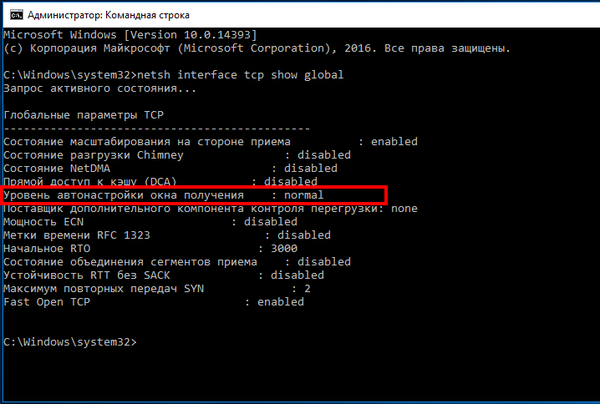
Oznacza to, że funkcja jest włączona. Teraz przetestuj szybkość swojego połączenia internetowego za pomocą dowolnych dogodnych dla Ciebie środków, zapisz dane, a następnie wyłącz autotuning okna odbierania TCP / IP za pomocą polecenia netsh int tcp ustaw globalny autotuninglevel = wyłączony.
Następnie ponownie przetestuj prędkość Internetu i porównaj otrzymane dane. Jeśli funkcja nie działała poprawnie, prędkość połączenia powinna wzrosnąć. W takim przypadku funkcję automatycznego strojenia można wyłączyć. Jeśli nic się nie zmieniło lub wręcz przeciwnie, szybkość połączenia spadła, należy ponownie włączyć automatyczne dostrajanie sieci, uruchamiając polecenie w konsoli CMD netsh int tcp ustaw globalny autotuninglevel = normal.
Miłego dnia!











